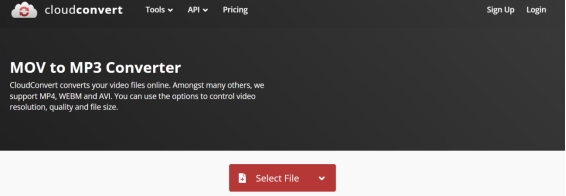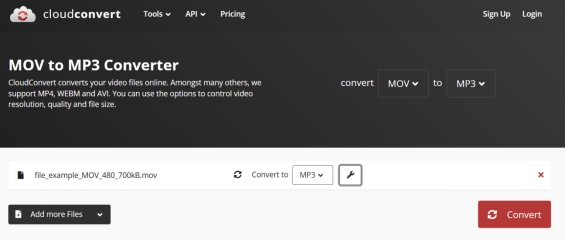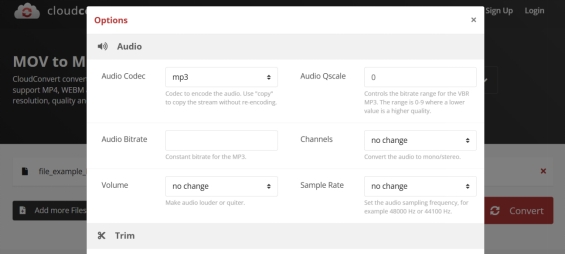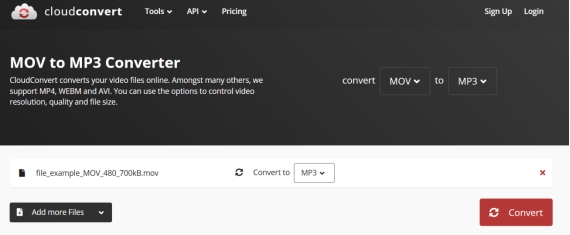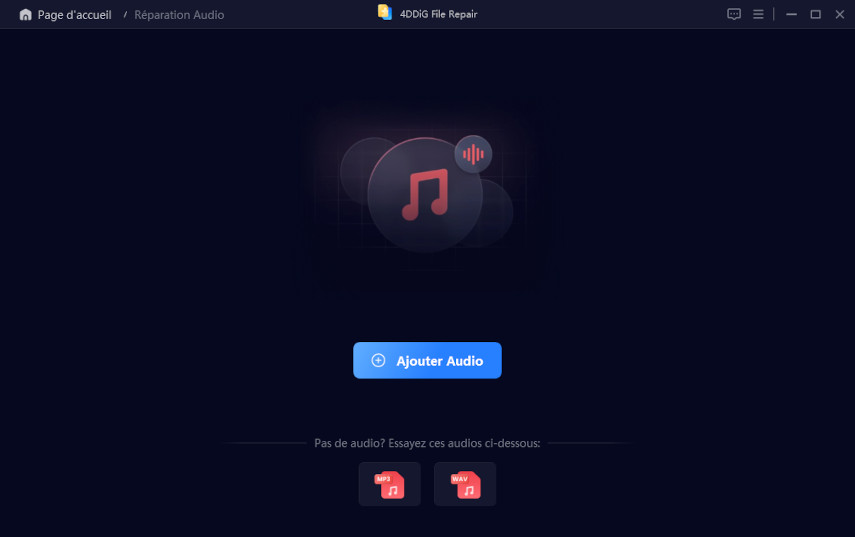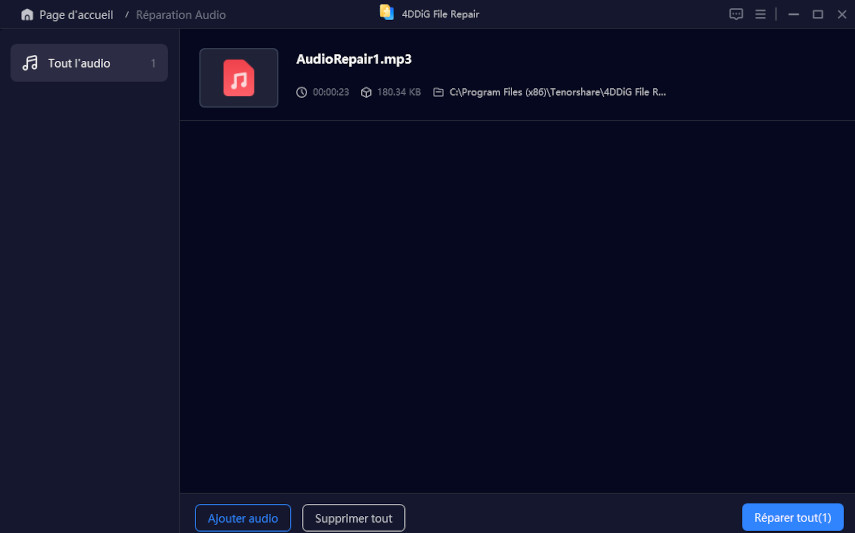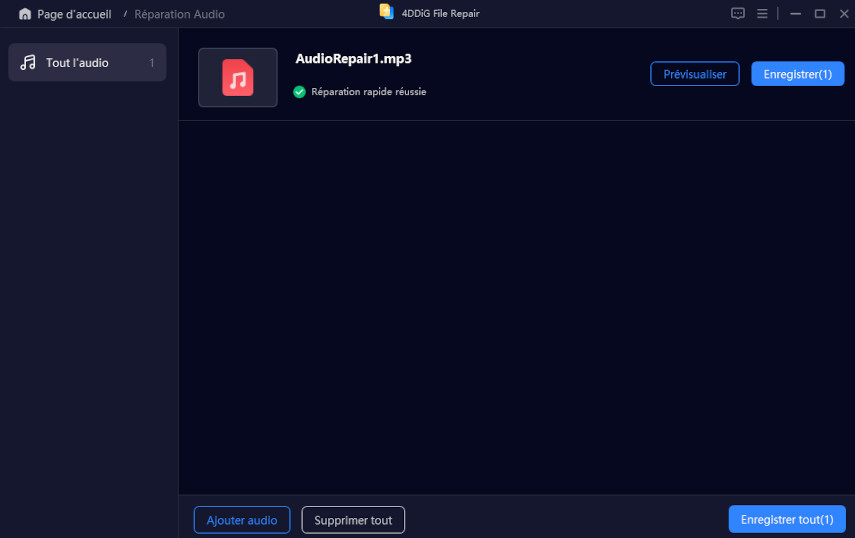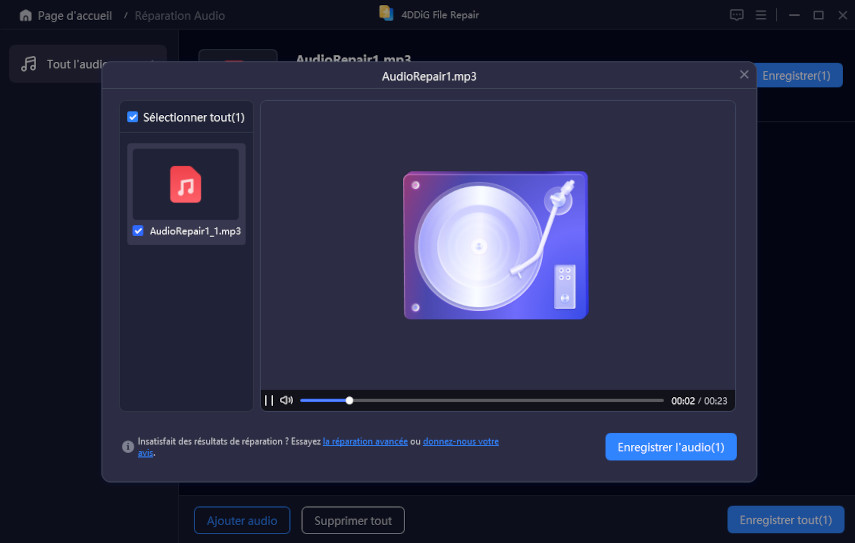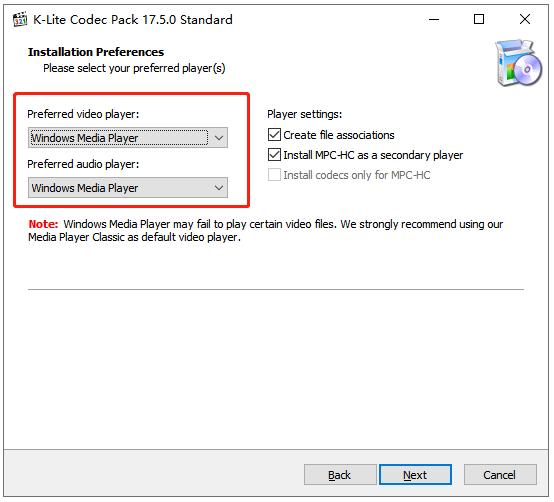7 puissants outils pour convertir MOV en MP3 gratuits
Vous avez un précieux clip audio MOV que vous aimeriez pouvoir partager au format MP3 sans en perdre la qualité. Mais télécharger une application de conversion n'est pas exactement dans vos plans ou ce que vous souhaitez payer. Il ne vous reste donc plus qu'à utiliser un outil pour convertir MOV vers MP3 en ligne.
Mais lequel choisir, étant donné qu'il y a tant d'options ? Ne vous inquiétez pas. Aujourd'hui, nous allons partager 7 des meilleurs outils gratuits de conversion de MOV en MP3 en 2025, avec leurs avantages et inconvénients détaillés. Ainsi, vous saurez lequel convient le mieux à vos besoins de conversion !
Partie 1 : Qu'est-ce qu'un convertisseur MOV en MP3 ?
Un convertisseur MOV en MP3 vous permet de convertir des fichiers MOV au format MP3, qui est beaucoup plus largement accepté. Les fichiers MP3 sont plus petits et donc plus faciles à stocker et à partager. Compatibles avec plusieurs appareils tels que les smartphones et les lecteurs MP3, ils s'intègrent également bien aux logiciels d'édition audio. Lorsque vous convertissez des MOV en MP3, vos fichiers sont prêts à être diffusés et partagés sur YouTube ou SoundCloud et d'autres plateformes.
Partie 2 : Liste des outils de conversion MOV vers MP3 gratuits en ligne
Découvrez l'analyse complète de 7 convertisseurs vidéo en ligne MOV to MP3 avec leurs avantages et inconvénients :
Top 1: CloudConvert
CloudConvert est l'un des meilleurs outils en ligne pour convertir MOV en MP3. Depuis 2012, il permet des transferts de fichiers sécurisés grâce à la certification ISO 27001. Sa facilité de conversion de haute qualité avec des fonctionnalités d'ajustement crée un rapport qualité-prix. La plateforme s'aligne également sur les principaux fournisseurs de logiciels pour un résultat optimal.
L'outil fournit en outre une API robuste pour les intégrations personnalisées et s'intègre également à Amazon S3. De plus, il prend en charge plus de 200 formats de fichiers et propose un modèle de tarification à l'utilisation avec des réductions pour les gros utilisateurs.
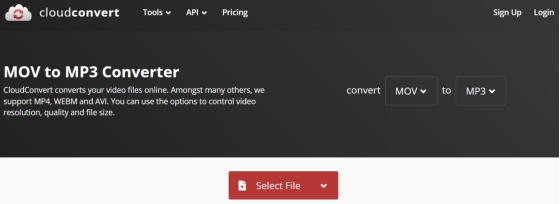
- Avantages
- Inconvénients
-
- Interface simple de type glisser-déposer pour une utilisation aisée.
- Des plans abordables pour des conversions illimitées et des fonctionnalités supplémentaires.
- Assure des conversions fiables et de qualité.
- Connexion à Google Drive, Dropbox et OneDrive.
- Prise en charge de plus de 200 types de fichiers (audio, vidéo, documents).
-
- Le plan gratuit ne permet que 25 conversions par jour.
- Certains utilisateurs signalent des réponses peu claires de l'API.
- Le service peut connaître des temps d'arrêt occasionnels.
Top 2: FreeConvert
FreeConvert est un convertisseur en ligne de .mov en .mp3 qui offre diverses options audio et réglages de découpe. Il vous permet d'ajuster le codec et le volume, d'inverser l'audio et d'appliquer des effets de fondu. Dans les paramètres de découpe, vous pouvez couper le début et la fin d'un fichier audio. L'outil permet également de convertir par lots plusieurs fichiers MOV en MP3 en une seule fois.
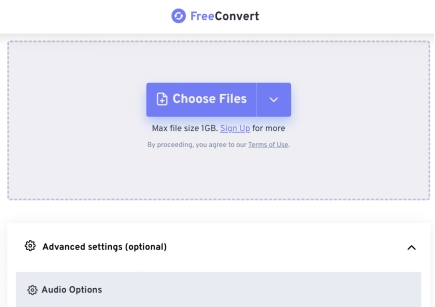
- Advantages
- Inconvénients
-
- Protège les fichiers avec un cryptage SSL 256 bits et les supprime après quelques heures.
- Le service est gratuit, avec une option de mise à niveau pour des fonctionnalités supplémentaires.
- Offre une conversion par lots et des options de personnalisation étendues.
-
- Vous ne pouvez convertir que 1 Go de fichiers MOV en MP3.
- Les publicités couvrent le contenu de la version gratuite.
Top 3: FreeFileConvert
FreeFileConvert permet la conversion gratuite de MOV en MP3 pour un maximum de 5 fichiers à la fois, d'une taille totale de 500 Mo. En outre, il est possible d'importer des fichiers depuis Google Drive et Dropbox. L'outil cible également plusieurs formats de fichiers en plus de ceux mentionnés précédemment, MOV et MP3. Son interface est simple, et des processus de conversion rapides sont garantis.
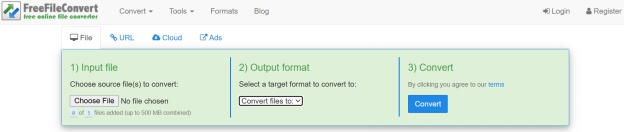
- Advantages
- Inconvénients
-
- Gratuité des frais.
- Permet de télécharger des fichiers MOV à partir d'un stockage dans le nuage, d'un lien ou d'un ordinateur.
- Prend en charge divers formats de fichiers audio, vectoriels, ebook, polices, etc.
-
- Les publicités couvrent le contenu.
- Ne permet de convertir gratuitement que 5 fichiers de 500 MB.
Top 4: OnlineConverter
OnlineConverter est un outil gratuit pour convertir les fichiers MOV en MP3 tout en conservant la qualité audio originale pendant la conversion. Vous ne pouvez télécharger que des fichiers d'une taille maximale de 200 Mo, car il n'est pas possible de convertir gratuitement en ligne des fichiers MOV volumineux en MP3. L'outil ne permet pas non plus de convertir des fichiers audio cryptés ou protégés.
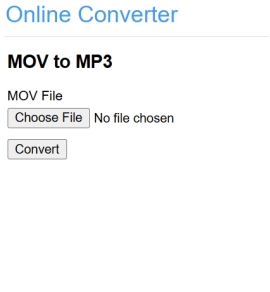
- Advantages
- Inconvénients
-
- Le site est sans publicité.
- Outre les formats MOV et MP3, il prend en charge divers formats vidéo et audio.
-
- L'interface n'est pas du tout impressionnante.
- Manque d'options de personnalisation audio.
Top 5: AConvert
AConvert prend en charge la conversion des fichiers MOV vers d'autres formats de fichiers audio tels que MP3, WAV et OGG avec la conversion par lots de nombreux fichiers à la fois pour les utilisateurs. De plus, il peut convertir des fichiers jusqu'à 200 Mo, et offre également la possibilité de configurer un débit binaire audio et une fréquence d'échantillonnage. Vous pouvez également enregistrer les fichiers convertis directement sur Google Drive ou Dropbox.
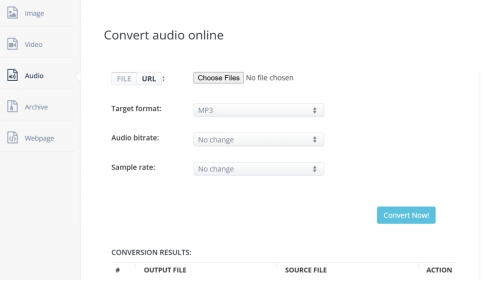
- Advantages
- Inconvénients
-
- Utilisation gratuite pour les conversions de base.
- Vitesse de conversion rapide.
- Prise en charge des fichiers locaux et des URL.
- Prise en charge de divers formats audio et vidéo.
- Peut convertir des vidéos en audio.
- Offre un analyseur de fichiers permettant de visualiser le nom de la piste, le genre, le débit binaire et la fréquence d'échantillonnage de la source audio.
-
- La taille des fichiers n'excède pas 200 Mo.
- Les publicités peuvent distraire.
Top 6: TinyWow
TinyWow propose un convertisseur MOV vers MP3 gratuit et sans inscription, et bien plus encore, avec une interface simple et conviviale. Les fichiers sont traités rapidement et prêts à être téléchargés peu de temps après avoir été téléchargés, et ils sont automatiquement supprimés au bout d'une heure pour des raisons de confidentialité. Outre la conversion audio, TinyWow propose des outils d'édition PDF, de traitement d'images et de génération de texte.
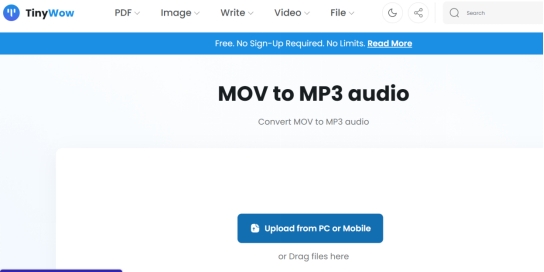
- Advantages
- Inconvénients
-
- Permet de télécharger à partir d'un ordinateur ou d'un téléphone portable.
- Ne nécessite pas d'inscription.
- Il n'y a pas de limite à la taille des fichiers.
- Interface simple, par glisser-déposer.
- Offre une large gamme d'outils pour l'écriture et l'édition de vidéos, d'images, de documents et de fichiers audio.
-
- Les fichiers sont supprimés au bout d'une heure, ce qui peut s'avérer gênant.
Top 7: OnlineAudioConvert
OnlineAudioConvert peut convertir des MOV en MP3 et prend en charge de nombreux autres formats tels que WAV, AAC et FLAC. Il permet de choisir des options de débit allant de 64 kbps à 320 kbps et offre même des paramètres avancés pour ajuster la fréquence d'échantillonnage et les canaux, ainsi que des transitions fluides. Le traitement rapide est assuré par des serveurs puissants, et l'outil est compatible avec tous les appareils et systèmes d'exploitation, y compris les mobiles.
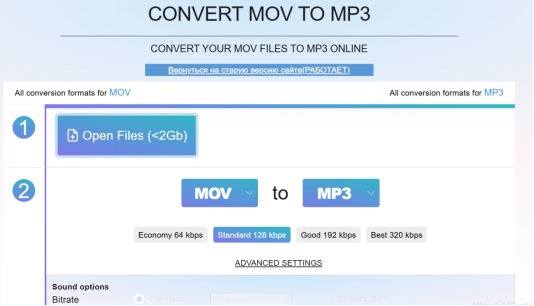
- Advantages
- Inconvénients
-
- Gratuité des frais.
- Ne nécessite pas le téléchargement d'un convertisseur MOV vers MP3.
- Compatible avec les ordinateurs et les téléphones portables.
- Permet de choisir le débit binaire, la fréquence d'échantillonnage, les canaux, etc..
- Conversion par lots de fichiers audio.
-
- Les publicités couvrent le contenu.
- Les fichiers ne peuvent être téléchargés gratuitement que s'ils sont d'une taille inférieure à 2 Go.
Partie 3 : Comment convertir QuickTime MOV en MP3 ?
Voici comment convertir MOV en MP3 avec CloudConvert, le meilleur choix parmi 7 options :
-
Se rendre à CloudConvert. Appuyez sur la flèche vers le bas à côté de "Sélectionner un fichier". Téléchargez votre fichier MOV.

-
Ensuite, cliquez sur l'icône de la clé à molette pour ajuster les paramètres. Vous pouvez également ajouter d'autres fichiers.


-
Cliquez sur "Convertir". Ensuite, appuyez sur "Télécharger" pour enregistrer le fichier MP3 converti sur votre ordinateur.

Astuce bonus : Comment Solutionner le problème des MP3 qui ne se lisent pas après la conversion ?
Après avoir converti le fichier MOV en MP3, s'il n'est pas lu ou s'il affiche une erreur de lecture, vous avez la possibilité de le réparer. 4DDiG Audio Repair peut résoudre divers problèmes de lecture audio, réduire les bruits de fond et supprimer les distorsions des fichiers musicaux. L'outil prend en charge divers formats audio autres que MOV et MP3. Voici un aperçu de ses principales fonctionnalités :
- Peut réparer plusieurs fichiers audio injouables, cassés ou corrompus en même temps.
- Solution aux problèmes de lecture audio sans perte de qualité.
- Il permet également de prévisualiser le fichier audio réparé avant de l'exporter vers votre ordinateur.
- Prend en charge un certain nombre de formats audio, notamment M4A, MOV, MP3, WAV, AAC, FLAC.
- Prise en charge de différents types d'appareils d'enregistrement.
Téléchargement sécurisé
Téléchargement sécurisé
Voici comment réparer un fichier MP3 injouable à l'aide de 4DDiG Audio Repair :
-
Téléchargez l'outil de réparation de fichiers 4DDiG depuis le site officiel sur votre ordinateur. Ensuite, installez-le et exécutez-le. Choisissez "Réparation audio".

-
Cliquez sur "Ajouter un fichier audio" pour ajouter votre fichier MP3 injouable. Vous pouvez également télécharger plusieurs fichiers audio de différents formats. Cliquez sur "Réparer tout".


-
Prévisualisez en écoutant le fichier MP3 une fois que l'outil l'a réparé. Si vous constatez qu'il peut être lu et qu'il sonne bien, cliquez sur "Enregistrer" pour l'exporter vers votre ordinateur.


FAQ sur le convertisseur MOV en MP3
Q1: Comment convertir des fichiers MOV en MP3 ?
Vous pouvez convertir les fichiers MOV en MP3 en utilisant l'un des convertisseurs en ligne mentionnés plus haut.
Q2: iMovie peut-il convertir des MOV en MP3 ?
Oui, iMovie peut convertir des MOV en MP3. Il suffit d'importer le fichier MOV dans l'outil iMovie. Ensuite, cliquez sur l'icône de sortie et choisissez "Audio uniquement". Choisissez le format MP3.
Q3: Comment convertir QuickTime Player en MP3 ?
Vous pouvez convertir un fichier QuickTime Player, tel qu'un MOV, en MP3 en utilisant n'importe quel convertisseur mentionné précédemment dans l'article.
Conclusion
Convertir vos fichiers audio à l'aide d'un convertisseur en ligne de MOV en MP3 ne nécessite pas de connaissances particulières en technologie. Choisissez l'outil qui vous semble le plus adapté parmi les 7 options mentionnées précédemment.
Dans le cas où vous rencontrez des erreurs de conversion, comme une mauvaise qualité audio ou des erreurs lors de la lecture, ce dont vous avez besoin est 4DDiG Audio Repair. Il peut corriger les artefacts des fichiers audio et résoudre les problèmes de lecture en quelques clics.
Téléchargement sécurisé
Téléchargement sécurisé